
Enten din favoritt Disney-karakter er Baby Yoda, Elsa eller til og med Mickey Mouse, kan du endre Disney + profilbildet ditt for å matche. Slik angir du en ny avatar fra nettleseren din eller mobilappen for iPhone, iPad eller Android.
Hvis du ikke allerede har gjort det, må du logge på Disney + på datamaskinen din eller last ned mobilappen for iOS / iPadOS eller Android før du går videre. Det vil være det første trinnet før du kan endre profilbildet ditt.
Hvordan endre Disney + profilbilde fra en nettleser
Etter at du har logget på Disney + i nettleseren din, vil du være på hovedskjermen som viser alle de forskjellige filmene og TV-programmene. Når du er på den skjermen, ser du profilen din øverst til høyre. Velg profilen din for å vise de andre alternativene under den.

Når du har den menyen åpen, vil det være de andre familieprofilene, samt flere innstillinger å velge mellom. Du vil velge "Rediger profil", som er rett under "Legg til profil" -knappen.
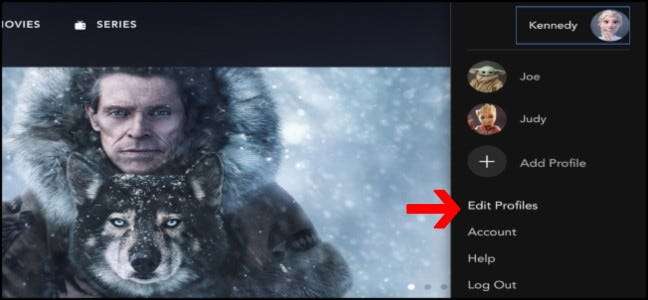
Nå vil du se profilene på Disney + -kontoen din som du kan redigere. Det vil være et redigeringsikon som ser ut som en liten blyant. Klikk på ikonet for å redigere profilens avatar.
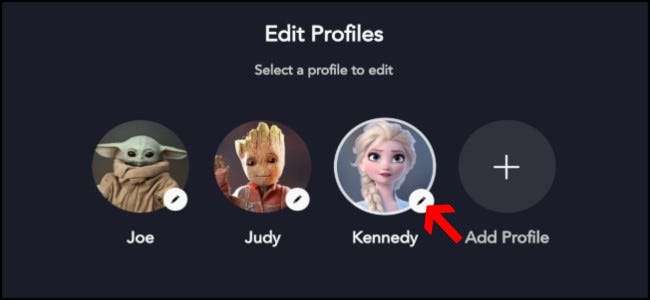
Når du har valgt profilen, vil det være flere alternativer der du kan tilpasse innstillingene dine. Til høyre for disse innstillingene finner du ditt nåværende profilbilde med et annet redigeringsikon. Klikk på blyanten for å endre profilbildet ditt.
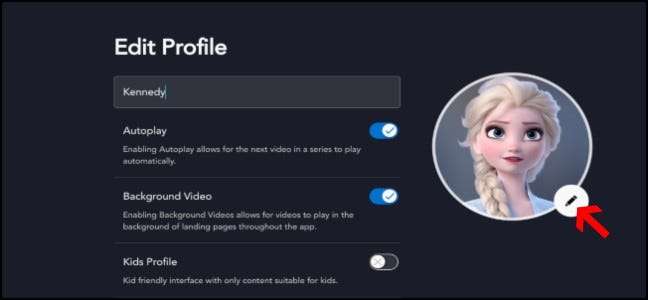
Du blir ført til en side som har alle de forskjellige Disney-tegnene du kan angi som profilbilde. Du kan bla gjennom alle alternativene og deretter klikke på tegnet du vil ha som profilbilde.

Etter at du har valgt ikonet, tar nettstedet deg tilbake til siden Rediger profil du tidligere var på. Når du er på denne siden, velger du "Lagre" -knappen helt nederst på skjermen, under "App-språk".
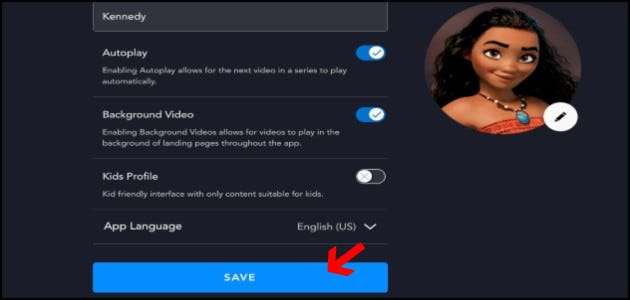
Nå som du har lagret ikonet ditt, tar nettstedet deg til "Hvem ser på?" side. Du vil kunne se det nye profilbildet ditt. Velg profilen din med det nylig valgte bildet ditt, og begynn å se favorittprogrammene og filmene dine fra Disney.
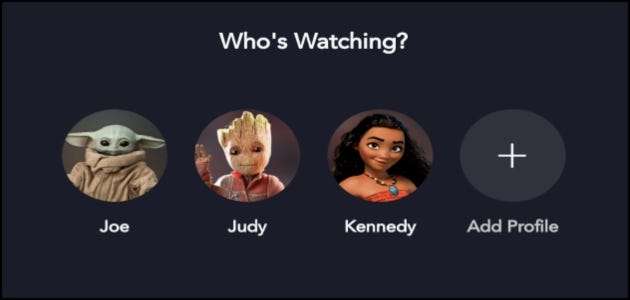
Slik endrer du profilbildet ditt i appen
Å redigere profilene dine i appen er litt enklere enn det er i nettleseren din. Når du klikker på profilikonet ditt nederst i høyre hjørne, tar det deg til skjermen med alle profilene.
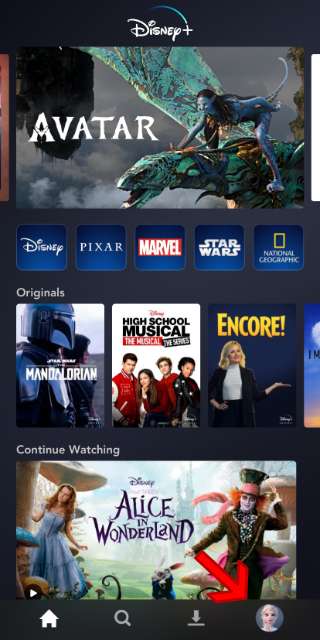
Velg knappen "Rediger profiler" for å ta deg til de forskjellige profilene du kan redigere.
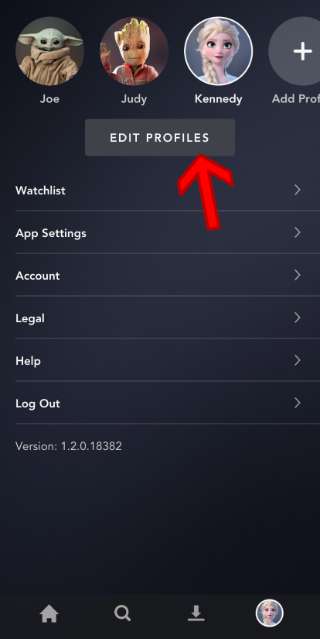
Fra og med redigeringsprofilene, velg bare blyantikonet som samsvarer med profilen du vil redigere.
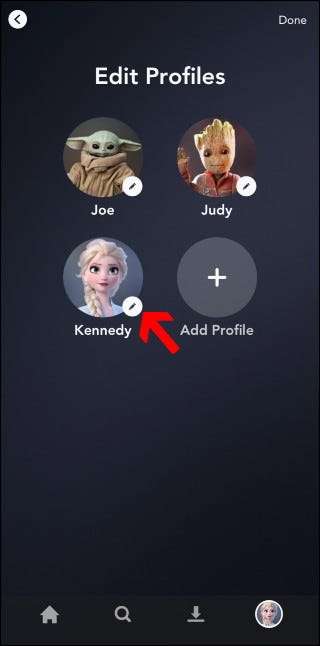
Når du er på profilskjermen, velger du "Rediger" -ikonet ved siden av profilbildet ditt.
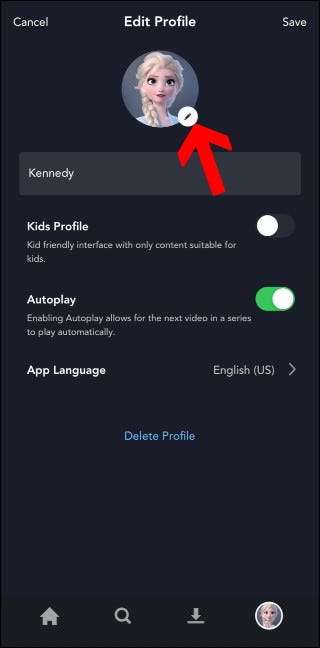
Du vil nå se hele biblioteket med bilder å velge mellom. Velg ikonet som passer best for deg selv så vel som profilen din.
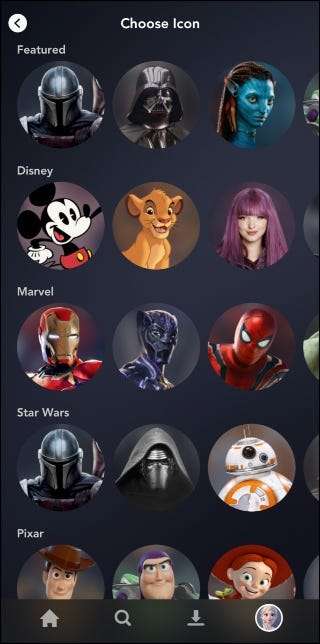
Når bildet ditt er valgt, blir du ført tilbake til innstillingsmenyen "Rediger profil". Klikk på "Lagre" i øvre høyre hjørne for å offisielt endre profilbildet ditt.
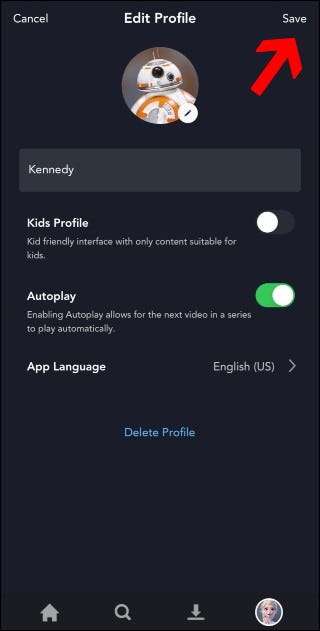
Nå som du har lagret alt, blir du ført tilbake til profilsiden der innstillingene er. Du kan klikke på "Hjem" -knappen for å komme tilbake til hovedskjermen eller velge forstørrelsesknappen for å finne ditt neste show.
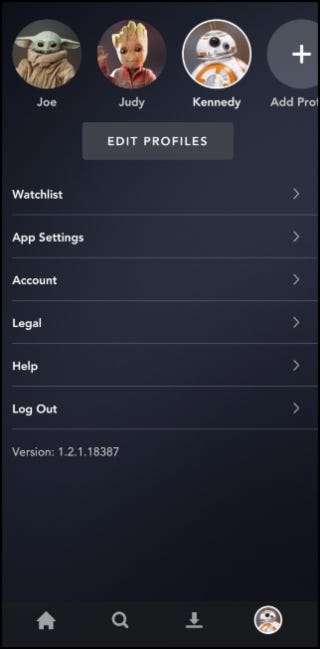
Disney gjorde det så raskt og enkelt å gjøre profilbildet ditt til din favorittkarakter, spesielt i appen. Nå kan du spille hvem som helst din favorittkarakter, selv om det har en tendens til å endre seg for deg.
Nå har du ønsket Disney-venn som profilbilde, slik at du kan se dem hver gang du logger på. Du kan nyte hvert show med et personlig ikon for alle familiemedlemmer.







